情報番号:009641 【更新日:2010.01.13】
[ごみ箱]に入れたファイルを元に戻す方法<Windows(R)7>
対応機器・対象OSとカテゴリ
| 対応機種 |
|
| 対象OS |
Windows(R)7 |
| カテゴリ |
Windowsの操作/設定、Windowsの便利な使いかた |
回答・対処方法
はじめに
ハードディスクからファイルを削除しても、実際にはそのファイルはごみ箱に移動されるだけで、ごみ箱が空にされるまで一時的にそこに保管されます。
そのため、ファイルを誤って削除してしまった場合でも、ごみ箱に入ってる間は元に戻すことができます。
ここでは、ごみ箱に入っているファイルを元に戻す方法を説明します。
【注意】
- ネットワーク上のファイルやUSBフラッシュメモリ上のファイルなど自分のコンピューター上にないファイルを削除すると、そのファイルはごみ箱に保管されずに完全に削除されます。
- ごみ箱のサイズが不足すると、新たに削除されたファイルを保管するために、ごみ箱内の古いファイルは自動的に消去されます。
※ごみ箱のサイズを変更する方法は、[009642:[ごみ箱]のサイズを変更する方法<Windows(R)7>]を参照してください。
※ごみ箱の機能については、[009640:ごみ箱の機能について<Windows(R)7>]を参照してください。
操作手順
- デスクトップ上の[ごみ箱]アイコンをダブルクリックします。
 (図1)
(図1)
- 「ごみ箱」画面が表示されます。
◆任意のファイルを元に戻す場合
a.元に戻したいファイルをクリックして選択し、ツールバーの[この項目を元に戻す]をクリックします。
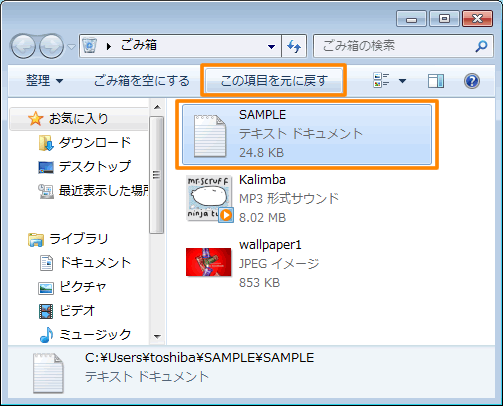 (図2)
(図2)
※複数のファイルを選択した場合は、[選択した項目を元に戻す]をクリックしてください。
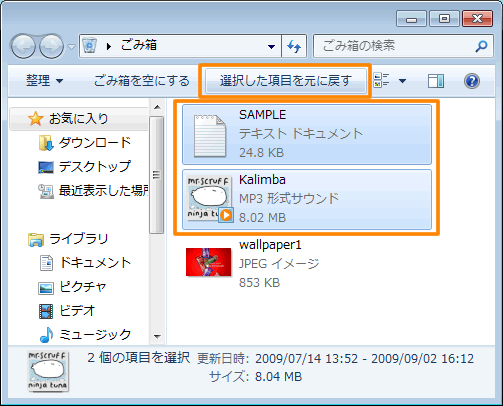 (図3)
(図3)
◆ごみ箱内のすべてのファイルを元に戻す場合
a.メニューバーの[すべての項目を元に戻す]をクリックします。
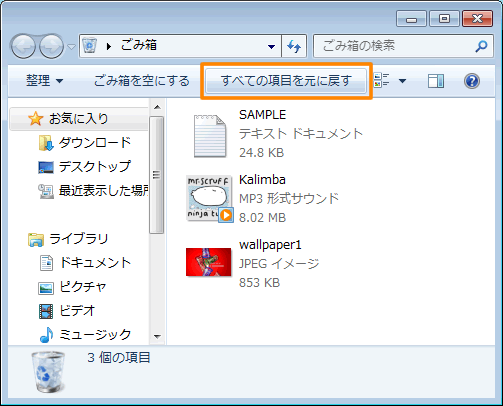 (図4)
(図4)
b.”ごみ箱内のすべての項目を元の場所に戻しますか?”メッセージ画面が表示されます。[はい(Y)]ボタンをクリックします。
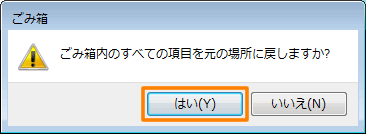 (図5)
(図5)
以上で操作は終了です。
ファイルが元の場所に戻っていることを確認してください。
関連情報
以上
 (図1)
(図1)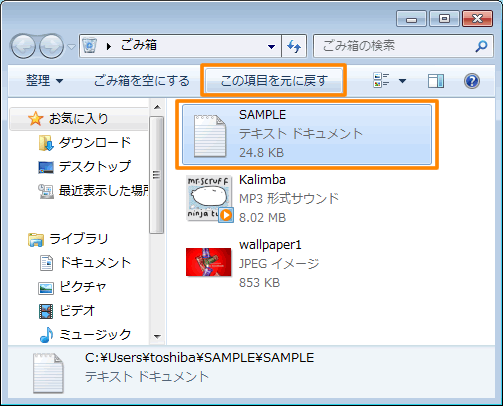 (図2)
(図2)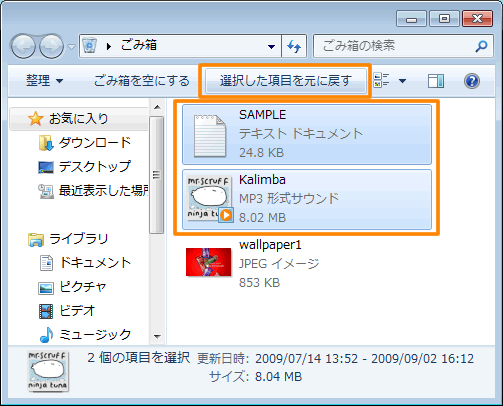 (図3)
(図3)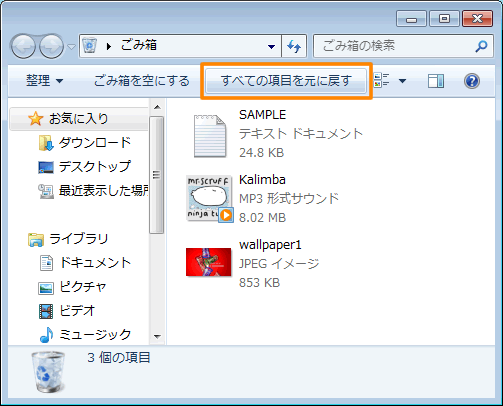 (図4)
(図4)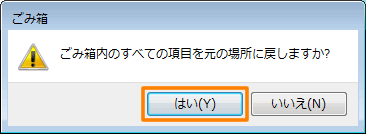 (図5)
(図5)